SQL Server数据库维护计划的实施步骤
SQL数据库维护计划操作手册

准备工作
确保SQL代理服务处于启用状态
如果未启用,右键→启用
新建维护计划
维护计划→右键→维护计划向导
初始窗口默认下一步
建立计划名称
选择你需要计划为你做什么事,我们是对OA进行完整备份,所以选择备份数据库(完整)
确认计划内容的执行顺序,我们只让维护计划做一件事所以不用调整执行顺序
这一步需要指定执行计划对应的数据库,选中OA的数据库
这一栏选择备份的方式和备份文件的位置
这一步设置日志报告的保存位置
维护计划向导完成
计划细节调整
设置备份时间和备份的重复方式
测试
维护计划→计划名称→右键→执行
弹出执行窗口。
显示成功即可。
sqlserver数据库日常维护方案
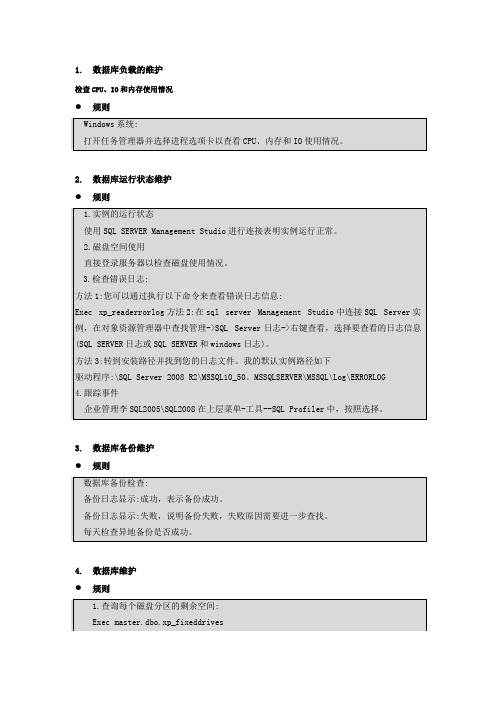
查询优化器将完成这个统计更新,并禁用未来的更新。
-更新索引的统计数据。
更新统计temp_lock(idx_temp_lock_id)
使用全扫描
-更新表的所有统计信息。
更新统计txt
尽管
16.执行SQL Server代理作业。
exec msdb.dbo.sp_start_job
或者
选择a .名称,b .行
从sysobjects作为内部连接
sysindexes AS b ON a.id = b.id
其中(a.type = 'u ')和(b.indid IN (0,1))
按BY b.rows排序
6.检查数据库完整性。
dbcc checkdb(门户)
带tablock的dbcc checkdb(门户)
文件名= 'D:\WC_FG3。LDF,
大小= 1MB,
MAXSIZE = 10MB,
文件增长= 100KB
)
-修改数据文件的大小、增长大小和最大大小。
更改数据库测试
修改文件
(
NAME = 'WC_FG8 ',
Size = 2MB,-它必须大于之前的大小,否则将报告错误。
MAXSIZE= 8MB,
文件增长= 10%
15.更新统计信息。
-更新表中一个的统计信息。
更新统计temp _ lock(_ WA _ Sys _ 00000001 _ 07020 f21)
更新统计temp _ lock(_ WA _ Sys _ 00000001 _ 07020 f21)
50%的样本
更新统计temp _ lock(_ WA _ Sys _ 00000001 _ 07020 f21)
数据库维护计划资料

1、SQL Server的维护
1.2 使用维护计划,定期整理、优化数据库 使用维护计划,定期整理、 1.2.1、SQL Server 2000的操作步骤如下:
A、打开SQL Server的“企业管理器”;
1、 SQL Server的维护
B、“管理” 右击“数据库维护计划” 计划”; 选择“新增维护
D.点击“计划”按钮 设置“频率”、“时间”……,如图:
1、 SQL Server的维护
E.从左侧工具箱里将任务拖动到右侧区域并连接起来,如图:
1、 SQL Server的维护
F.双击“重新组织索引”任务,弹出如图窗体,点选“数据 库”:
1、 SQL Server的维护
G.选择“所有数据库(系统数据库除外)”选项 “确定”。
A、运行pgAdmin III 服务器 TOOLS SERVERCONFIGURATION POSTGRESQL.CONF,如图:
2、PostgreSQL的维护
B、调优如下5个参数: 1>、找到shared_buffers,双击后修改值。如果服务器内存是 1G,这个值改为2万,如果是512M,改为1万,以此类推; 2>、temp_buffers值改法与shared_buffers的改法一样; 3>、找到work_mem,将值增大到10240或20480,512M内存就 10240,1G内存就20480,以此类推; 4>、找到maintenance_work_mem,将值改成work_mem的1.5倍 左右;512M内存就15360,1G内存就30720,以此类推; 5>、找到fsync,将值由on改为off。(这个参数是最重要的, 比前4个加起来都重要)。
1、 SQL Server的维护
SQL2000数据库维护计划(数据库备份)手册
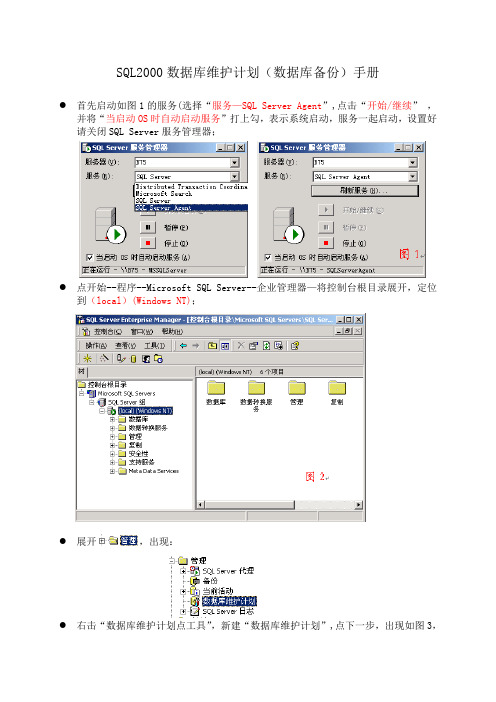
SQL2000数据库维护计划(数据库备份)手册
●首先启动如图1的服务(选择“服务—SQL Server Agent”,点击“开始/继续”,
并将“当启动OS时自动启动服务”打上勾,表示系统启动,服务一起启动,设置好请关闭SQL Server服务管理器;
●点开始--程序--Microsoft SQL Server--企业管理器—将控制台根目录展开,定位
到(local)(Windows NT);
●展开,出现:
●右击“数据库维护计划点工具”,新建“数据库维护计划”,点下一步,出现如图3,
在如下数据库将自己分店数据库打上勾,
点击二次下一步,调度里点击”更改”,把备份数据的时间改为适合自己门店的时间(早上开始营业时间,比如上场是9:00:00营业,可以将时间设置9:30:00),
点击“下一步”,出现如图:
在点击“更改”,出现如图:
图4
选中“使用此目录(S):通过此按钮更改备份文件夹,建议使用“D:
\ICSQLPOS\databackup”目录,一定不能使用默认备份目录,在“删除早于此时间的文件(R):打上勾,并选择3天。
点击四次“下一步”,再将“数据库维护计划”字样更改“分店数据库备份”,再点击“完成”。
sqlserver2019维护计划
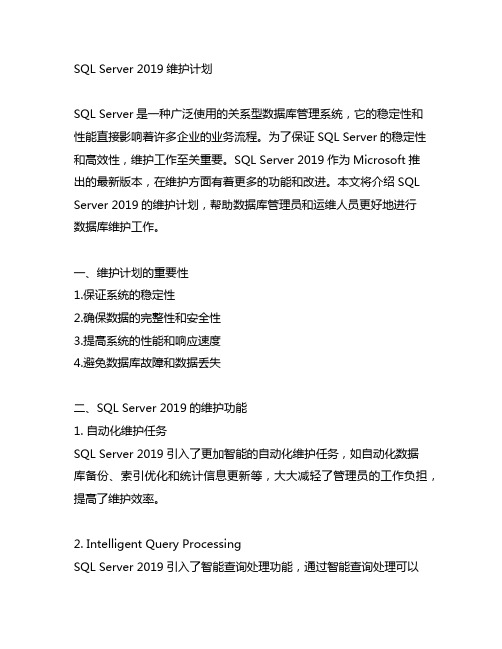
SQL Server 2019维护计划SQL Server是一种广泛使用的关系型数据库管理系统,它的稳定性和性能直接影响着许多企业的业务流程。
为了保证SQL Server的稳定性和高效性,维护工作至关重要。
SQL Server 2019作为Microsoft推出的最新版本,在维护方面有着更多的功能和改进。
本文将介绍SQL Server 2019的维护计划,帮助数据库管理员和运维人员更好地进行数据库维护工作。
一、维护计划的重要性1.保证系统的稳定性2.确保数据的完整性和安全性3.提高系统的性能和响应速度4.避免数据库故障和数据丢失二、SQL Server 2019的维护功能1. 自动化维护任务SQL Server 2019引入了更加智能的自动化维护任务,如自动化数据库备份、索引优化和统计信息更新等,大大减轻了管理员的工作负担,提高了维护效率。
2. Intelligent Query ProcessingSQL Server 2019引入了智能查询处理功能,通过智能查询处理可以提高查询性能,减少CPU和IO资源的消耗,更好地适应大规模数据的环境。
3. 数据库健康检查SQL Server 2019提供了更全面的数据库健康检查功能,可以对数据库的健康状态进行全面检查,并给出相应的优化建议,帮助管理员及时发现问题并进行解决。
4. 高可用性和灾难恢复功能SQL Server 2019在高可用性和灾难恢复方面进行了进一步的优化,包括Always On Av本人lability Group、自动故障切换、跨数据中心复制等功能,提升了数据库的容错能力和灾难恢复能力。
三、SQL Server 2019的维护计划策略1. 制定合理的维护计划针对不同的业务需求和数据库特点,制定合理的维护计划,包括备份计划、索引优化计划、统计信息更新计划等。
2. 定期进行数据库备份定期进行完整备份、差异备份和日志备份,确保数据的完整性和安全性,同时减少数据库故障带来的损失。
sql server数据备份还原和维护计划
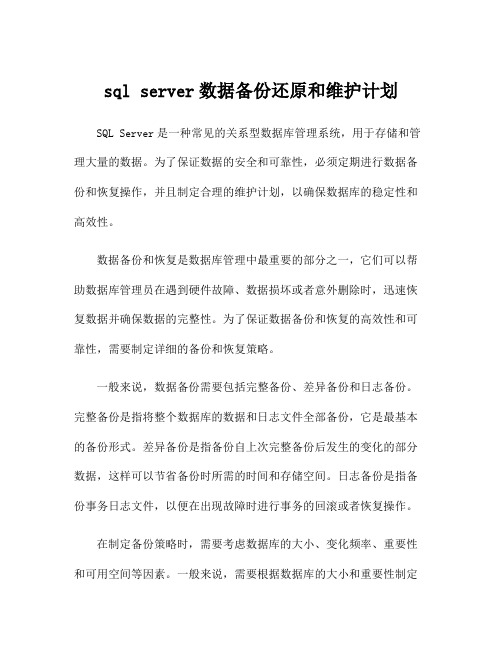
sql server数据备份还原和维护计划SQL Server是一种常见的关系型数据库管理系统,用于存储和管理大量的数据。
为了保证数据的安全和可靠性,必须定期进行数据备份和恢复操作,并且制定合理的维护计划,以确保数据库的稳定性和高效性。
数据备份和恢复是数据库管理中最重要的部分之一,它们可以帮助数据库管理员在遇到硬件故障、数据损坏或者意外删除时,迅速恢复数据并确保数据的完整性。
为了保证数据备份和恢复的高效性和可靠性,需要制定详细的备份和恢复策略。
一般来说,数据备份需要包括完整备份、差异备份和日志备份。
完整备份是指将整个数据库的数据和日志文件全部备份,它是最基本的备份形式。
差异备份是指备份自上次完整备份后发生的变化的部分数据,这样可以节省备份时所需的时间和存储空间。
日志备份是指备份事务日志文件,以便在出现故障时进行事务的回滚或者恢复操作。
在制定备份策略时,需要考虑数据库的大小、变化频率、重要性和可用空间等因素。
一般来说,需要根据数据库的大小和重要性制定适当的备份频率,对于重要的数据库,可能需要进行每日甚至每小时的备份操作,以保证数据的安全和完整性。
另外,为了减少备份和恢复所需的时间和资源,需要合理地规划备份和恢复的存储位置,避免在同一台服务器上存储备份数据,以免发生硬件故障时导致备份数据和原始数据同时丢失。
可以采用不同的存储设备,如网络存储、磁带备份等,将备份数据保存在不同的地方,以确保备份数据的可靠性和安全性。
另外,为了保证恢复操作的高效性和可靠性,需要定期进行恢复操作的测试,确保备份数据的有效性和恢复过程的顺利进行。
在测试恢复操作时,需要模拟不同的故障场景,如硬件故障、数据库损坏等,测试备份数据的完整性和恢复操作的可靠性,以及恢复所需的时间和资源。
维护计划是确保数据库稳定性和高效性的关键部分,它包括数据库性能监控、索引重建和统计信息更新等操作。
数据库性能监控可以帮助管理员及时发现数据库性能问题,并进行相应的调整和优化操作,以确保数据库的高效性和稳定性。
sql2016 维护计划 -回复
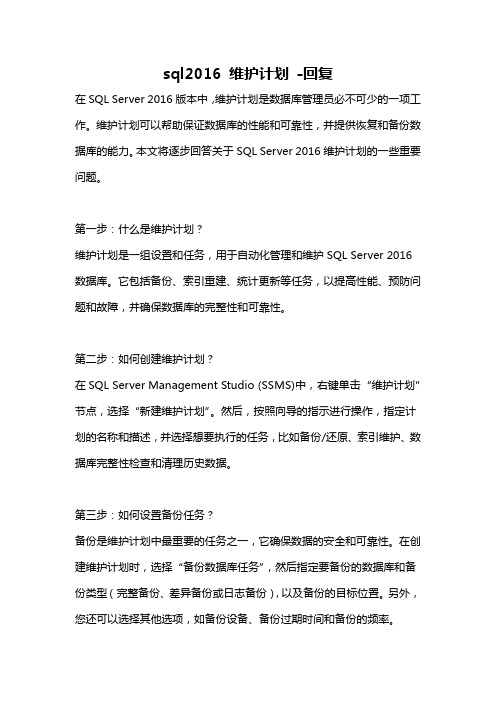
sql2016 维护计划-回复在SQL Server 2016版本中,维护计划是数据库管理员必不可少的一项工作。
维护计划可以帮助保证数据库的性能和可靠性,并提供恢复和备份数据库的能力。
本文将逐步回答关于SQL Server 2016维护计划的一些重要问题。
第一步:什么是维护计划?维护计划是一组设置和任务,用于自动化管理和维护SQL Server 2016数据库。
它包括备份、索引重建、统计更新等任务,以提高性能、预防问题和故障,并确保数据库的完整性和可靠性。
第二步:如何创建维护计划?在SQL Server Management Studio (SSMS)中,右键单击“维护计划”节点,选择“新建维护计划”。
然后,按照向导的指示进行操作,指定计划的名称和描述,并选择想要执行的任务,比如备份/还原、索引维护、数据库完整性检查和清理历史数据。
第三步:如何设置备份任务?备份是维护计划中最重要的任务之一,它确保数据的安全和可靠性。
在创建维护计划时,选择“备份数据库任务”,然后指定要备份的数据库和备份类型(完整备份、差异备份或日志备份),以及备份的目标位置。
另外,您还可以选择其他选项,如备份设备、备份过期时间和备份的频率。
第四步:如何设置索引维护任务?索引是数据库性能的关键因素之一,因此对于大型数据库来说,索引的维护非常重要。
在维护计划中,选择“重建索引任务”或“重新组织索引任务”,然后选择要维护的数据库和要维护的索引。
您可以选择按计划进行索引维护,也可以设置其他选项,如是否进行统计更新和是否重新生成分区表索引。
第五步:如何进行数据库完整性检查?数据库完整性检查是维护计划中的另一个重要任务,它用于检测数据库中的潜在问题和错误。
在维护计划中,选择“数据库完整性检查任务”,然后选择要检查的数据库以及要进行的检查类型。
您可以选择检查表和索引的物理完整性、逻辑完整性和数据完整性。
此外,您还可以选择是否修复检查出的问题。
SQL Server 第二章 第十七节 维护计划
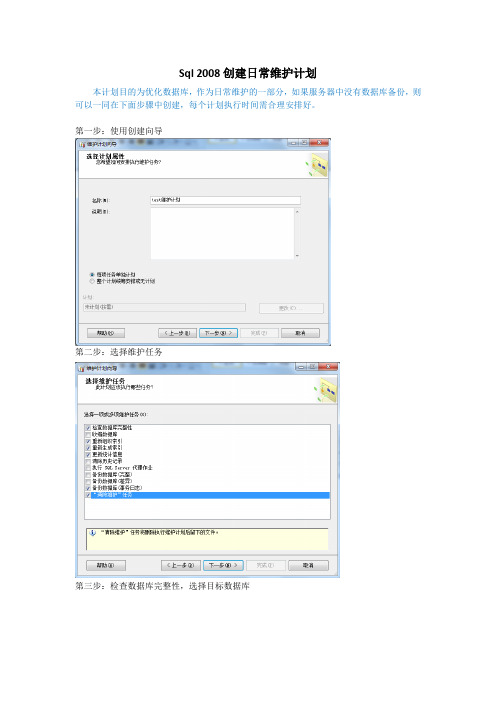
Sql 2008创建日常维护计划
本计划目的为优化数据库,作为日常维护的一部分,如果服务器中没有数据库备份,则可以一同在下面步骤中创建,每个计划执行时间需合理安排好。
第一步:使用创建向导
第二步:选择维护任务
第三步:检查数据库完整性,选择目标数据库
由于0点开始有很多作业开始执行,可选择在22点就执行
第四步:设置“重新组织索引”任务
第五步:设置“重新生成索引”任务
第六步:设置“更新统计信息”任务
第七部:设置“备份数据库日志”任务
第八步:设置“清除维护”任务。
- 1、下载文档前请自行甄别文档内容的完整性,平台不提供额外的编辑、内容补充、找答案等附加服务。
- 2、"仅部分预览"的文档,不可在线预览部分如存在完整性等问题,可反馈申请退款(可完整预览的文档不适用该条件!)。
- 3、如文档侵犯您的权益,请联系客服反馈,我们会尽快为您处理(人工客服工作时间:9:00-18:30)。
作为网管员,无论其管理的网络的规模是大还是小,在日常的管理中除了维护网络平稳运行、及时排除网络故障、保护网络安全等工作以外,备份网络中关键数据也是其中的一个
非常非常重要的工作环节。
网络中的各种故障无非就分两种:软件故障和硬件故障。
对于“硬件故障”可以通过维修或更换硬件设备得到及时解决;对于“软件故障”则可以通过重新安装或升级软件、重做网络或应用软件系统等方法及时解决,而且用此方法来解决网络故障大多需要一些基础的、关键的数据支持才能得以恢复正常。
但是,网络中诸如此类的关键数据(特别是“应用软件系统”中的关键数据)的损坏或丢失,绝大部分是无法恢复和弥补的。
即使可以恢复部分数据,弥补它们所花费的代价(诸如时间、人力、财力、物力等)都可能远远超出了公司的承受
能力。
所以说,注重数据的备份工作是网管员日常管理工作中的必须时刻关注的一项任务,也
是必须周期性重复操作的一项工作。
目录
现行备份策略
具体实现步骤
结束语
现行备份策略
我公司在组建局域网时,考虑到商业企业的特点,仔细考量了购、销、存三大环节中发生的各种数据及其存储问题后,选定了以Windows 2000 Server为操作系统,SQL Server 2000为数据库平台来搭建局域网的应用系统的软件平台,以网线为载体将购、销、存等核心部门的计算机通过局域网平台紧密地连接起来。
这样,各个核心部门每天的任何一笔业务都及时地、动态地存储到公司局域网的核心Dell服务器上的SQL Server 2000数据库中,并以此
为基础平台向各方提供所需的各种数据服务。
因此,自公司局域网开始正式运作之日起,作为网管员的我就非常注重对局域网中的关键数据——特别是这些业务数据的备份工作。
同时,我也希望备份数据的软件能够实现以下
自动功能。
功能1:能够在每天的某个固定的时刻(如夜晚0:00:00,当然这个时间是可以自主设定的)对包含所有业务数据库在内的所有关键数据库进行一次“完全备份”。
功能2:能够在每天的0:00:00至23:59:59这段时间内,每间隔1个小时对功能1中所涉及到的各个数据库的事务日志进行“差异备份”。
功能3:每天都能够保留功能1和功能2中所生成的数据库和事务日志的最近两天的备份(即:前一天的和前两天的),而且能够自动地删除久于两天前的所有数据库和事务日志的
备份。
功能4:定期(如每个星期一次)将所有关键数据库的完全备份的副本备份到磁带或其它
存储介质上(这部分工作可能需要手工完成)。
于是,围绕这些功能的实现,在日常管理工作中,我尽可能地尝试了各种备份数据的软件和方法,如Windows 2000自带的“备份”工具、SQL Server 2000自带的“备份”功能等。
这些备份软件和方法的功能各有千秋,但是都存在以下缺点:
一种就是需要人工干预,无法实现自动备份(如Windows 2000自带的“备份”工具)。
如果采用这种方法,就必须时刻人工手动备份,万一哪天因为出差或其它原因没有进行备份,而这时又出现服务器或数据故障的话,那麻烦就大了。
另一种就是能够实现自动备份,但是旧的备份不能被自动地删除(如SQL Server 2000自带的“备份”功能)。
如果采取这种方法,就必须及时地手工删除旧的备份,否则再大的
硬盘也会迅速地被用完。
在相互比较后,我还是决定采用第二种——SQL Server 2000自带的“备份”功能对关键数据库进行备份,因为它能够实现“自动备份”功能,比第一种略强。
所以,在一段时期内,我每天上班后的第一件事就是先检查一下备份目录下各种数据的新的备份,然后手工删除旧的备份数据。
这种做法一度让我很是苦恼。
一天,我在利用SQL Server 2000的“帮助”查询某个Transact-SQL语句的语义解释时无意中阅读到“自动化管理任务”的内容。
从头到尾地仔细阅读后,我不由得眼睛一亮,原来SQL Server 2000本身自带了一个能够实现我的备份要求的、强大的功能——“数据库维护计划”。
于是我立刻按照这部分内容的提示,以一个数据库为试验样本一步一步地操作,成功地创建了一个数据库维护计划。
经过一个星期的试运行,这个计划果然能够实现自动备份调度,以及自动删除旧的数据备份,完全能够满足我的备份要求。
从那时起,我就利用SQL Server 2000的“数据库维护计划”备份所有关键数据库,而且严格地、定期地执行功能4,每个星期五将完全备份的数据库备份到磁带和局域网中其它客户机(主要是用于网络管理的网管PC)的硬盘上。
这样做的目的是,能同时异地保存三份
相同的备份,减少故障带来的损失。
而且,通过SQL Server 2000的“数据库维护计划”,我现在能够较轻松地备份所需各种数据,方便地管理其备份,相应地减少了日常工作量,也减轻了部分工作压力。
具体实现步骤
目录
第一步:打开SQL Server“企业管理器”窗体
第二步:找到“数据库维护计划”功能
第三步:创建“数据库维护计划”
第四步:维护和管理“数据库维护计划”
第五步:启动SQL Server 2000代理以便执行“作业”
第六步:检查结果
“数据库维护计划”功能在SQL Server 2000的“企业管理器”中可以找到。
说明:
1.以下操作是在服务器的Windows 2000 Server上进行操作的。
在Window 9X系统上操
作相同。
2.由于SQL Server 2000执行备份时将产生许多文件(特别是在进行事务日志备份时),
所以建议按数据库名称分别建立独立的备份目录进行存储。
3.以下所有操作过程当中一般不会对数据库的使用产生影响。
第一步:打开SQL Server“企业管理器”窗体
用鼠标单击任务栏上的“开始”按钮中的“程序(P)”菜单下的“Microsoft SQL Server”子菜单中的“企业管理器”菜单项,即可打开SQL Server 2000的“企业管理器”
窗体。
第二步:找到“数据库维护计划”功能
在“企业管理器”窗体中左侧的树型选项卡中,用鼠标单击“+”图标扩展开“控制台根目录”下的“Microsoft SQL Servers”,可以看到其下有一个“SQL Server组”;接着继续扩展开“SQL Server组”,此时可以看到其下出现了服务器的名称(图1中的“JXNC-SERVER”就是我的服务器的名称);再继续扩展开此服务器,可以看到其下列出了诸如“数据库”、“数据转换服务”等项目;最后单击“管理”项目,可以看到其下存在一个
“数据库维护计划”(如图1)。
单击“数据库维护计划”项目,在“企业管理器”窗口右侧将会显示出已经存在的维护
计划项目。
每个维护计划均包括以下项目:
1.名称:就是维护计划的名称。
此名称可以自定义,中英文皆可。
2.数据库:就是维护计划所进行维护的数据库的名称。
因为一个维护计划允许同时维护多个数据库,所以此处可以显示出多个数据库的名称(在图1中可以看到名为“系统数据库备份”的数据库维护计划中的“数据库”就包括三个
数据库:master、model和msdb)。
3.服务器:也就是维护计划所维护的数据库所处的服务器的名称。
“(local)”表示是本
地服务器。
4.对策:是指维护计划所需要进行的具体维护工作的内容。
图1中有3个“数据库维护计划”均为“数据库备份,事务日志备份”,它的含义就是这些维护计划中同时对所指定的数据库进行“数据库”和“事务日志”的备份。
第三步:创建“数据库维护计划”
鼠标右击“数据库维护计划”项目,选择“新建维护计划(P)”功能,将打开“数据库维护计划向导”窗体,依照此向导能够创建一个新的“数据库维护计划”。
步骤1:单击“下一步(N)”按钮,打开“选择数据库”窗体(如图2)。
在此窗体中可以选定一个或多个的数据库作为操作对象。
为了叙述方便,我在此只选择了一个数据库
“regie”。
步骤2:单击图2中的“下一步(N)”按钮,打开“更新数据优化信息”窗体(如图3)。
在此窗体中可以对数据库中的数据和索引重新进行组织,以及能够设定在满足一定条件的情况下,维护计划自动删除数据库中的未使用的空间,以便提高性能。
但要注意的是,在此窗体中,只要选定了“重新组织数据和索引页[R]”复选框,“更新查询优化器所使用的统计。
示例[D]”复选框将失效(变成灰色,不能选择)。
而且“重新组织数据和索引页[R]”复选框和“从数据库文件中删除未使用的空间[M]”复选框二者只要有一个被选中,其下的“调度[S]”功能才有效。
单击“更改[C]”按钮可以对“调度”进
行自定义。
各位读者可以根据自身情况决定是否选用其中的功能。
当然也可以通过单击“帮助”按
钮来查看各功能的具体含义。
在此窗体中能够便捷地设定每项作业的持续运行时间和运行的频率。
完成自己的设置后,一定要选定右上角的“启用调度[B]”复选框,这样一个作业调度才算真正完成了。
步骤3:单击图3中的“下一步(N)”按钮,打开“检查数据库完整性”窗体。
在此窗体中可以设定维护计划在备份数据库前自动检查数据库的完整性,以便检测由于硬件或软件错误而导致数据的不一致。
在此窗体中只有先选定了“检查数据库完整性[H]”
复选框,其下。
